最近在蘋果仁社團中,有網友在討論:「要怎麼才能點一下放大電池圖示?」,效果如下圖:
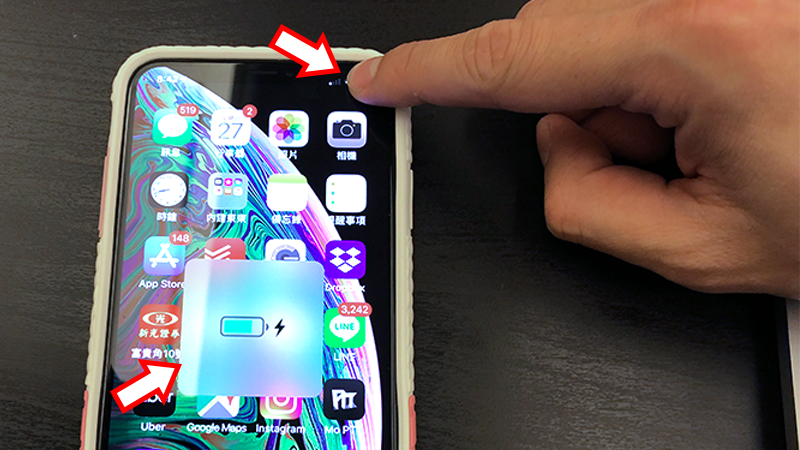
經過網友的一連串討論,後來發現這個功能其實是內建於 iOS 中的,無需越獄,真的只要點一下右上角,就可以叫出放大的電池圖示、訊號強度、 Wi-Fi 狀態等等,就連左側的時間也可以放大。
而這些,其實是 iPhone 內建的「放大文字」功能。
iPhone 放大文字功能:放大電池圖示、訊號強度等等
在「設定」>「一般」>「輔助使用」中,有一個「放大文字」的功能:
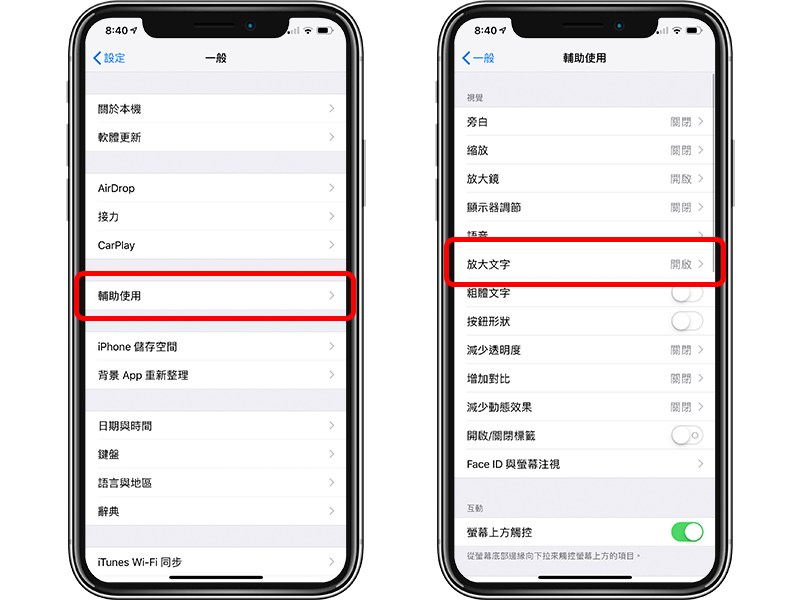
在這邊可以調整 iOS 預設文字的大小,先前在 iPhone 孝親機設定文章中也有提及此功能。
只要把文字大小調整到「滑桿的一半以上」,這時再點一下右上角,就可以看到電池圖示被放大到正中間了。
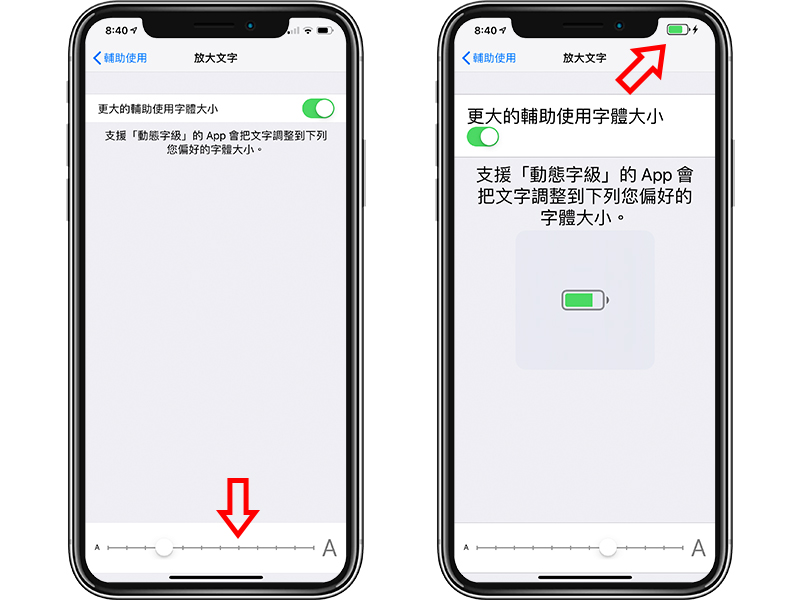
不只是電池圖示,瀏海側邊的所有資訊,包括訊號強度、 Wi-Fi、時間等等,也都可以放大在正中間。
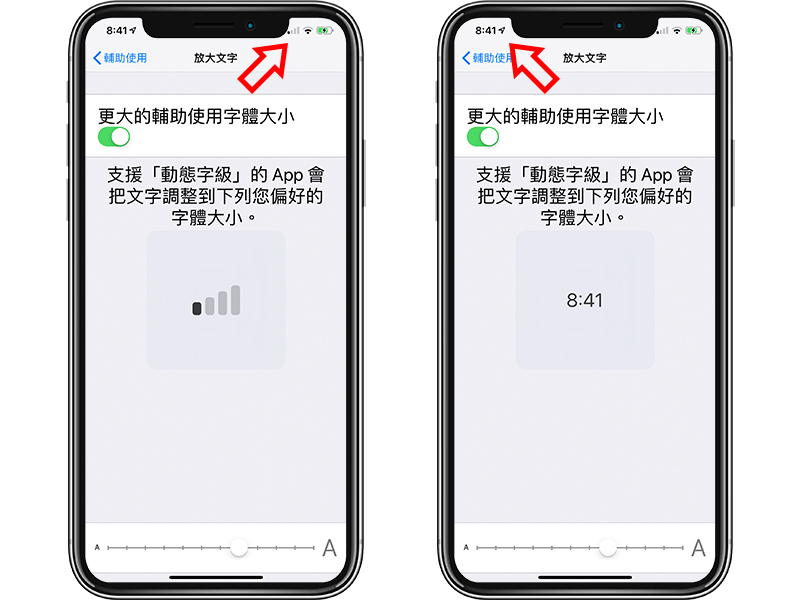
放大 iPhone 畫面會產生哪些改變?
這樣的設計,本意是給看不清楚 iPhone 上資訊的人,可以用別種方式看得更清楚;一旦調整 iPhone 文字大小後,內建的選單包括設定、簡訊等等都會被放大,部分第三方軟體也有支援,像是 LINE 文字也會稍微被放大。
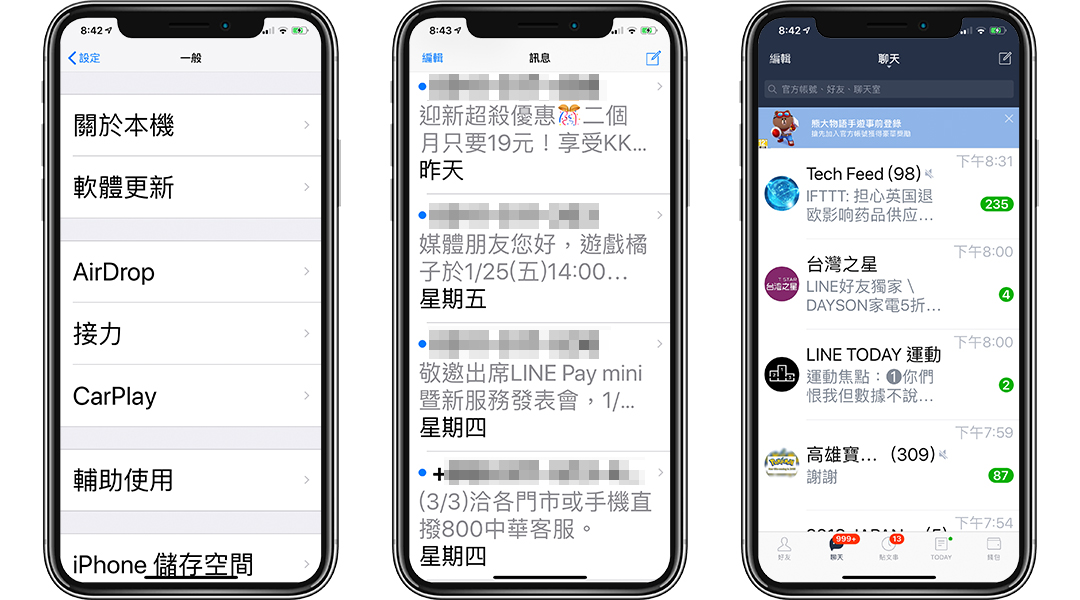
不過,就為了把左/右上角的資訊放大,就讓整支 iPhone 的文字也一起放大,很多人恐怕無法接受;但目前也只有這種做法,大家再斟酌參考囉!
